讓我們看看在 Android 上啟用未知來源的步驟。 Android 生態系與 iOS 生態系的差異有一個主要因素。這是前者的開源性質。換句話說,Android 裝置上可以承載的東西太多了。例如,日常用戶可以嘗試許多自訂啟動器,用不同的主題包自訂它,圖示集,字體樣式除其他外。同樣,技術極客先行一步,嘗試了一種完全不同的作業系統:自訂ROM。嗯,這些只是冰山一角。在谷歌的作業系統上有很多可以嘗試的可能性。
我們提到的大多數上述調整都可以透過直接從 Play 商店下載相關應用程式來完成。步驟也非常簡單。只需在商店中搜尋您最喜歡的應用程式和遊戲,然後點擊安裝即可。然而。如果您想在 Play 商店之外下載並安裝應用程序,事情就沒那麼簡單了。雖然您仍然可以安裝第三方應用程式和遊戲,但需要提前進行一些更改。今天我們將分享這一點。在本指南中,我們將向您展示如何在 Android 裝置上啟用未知來源以享受更多應用程式。讓我們看看如何做到這一點。
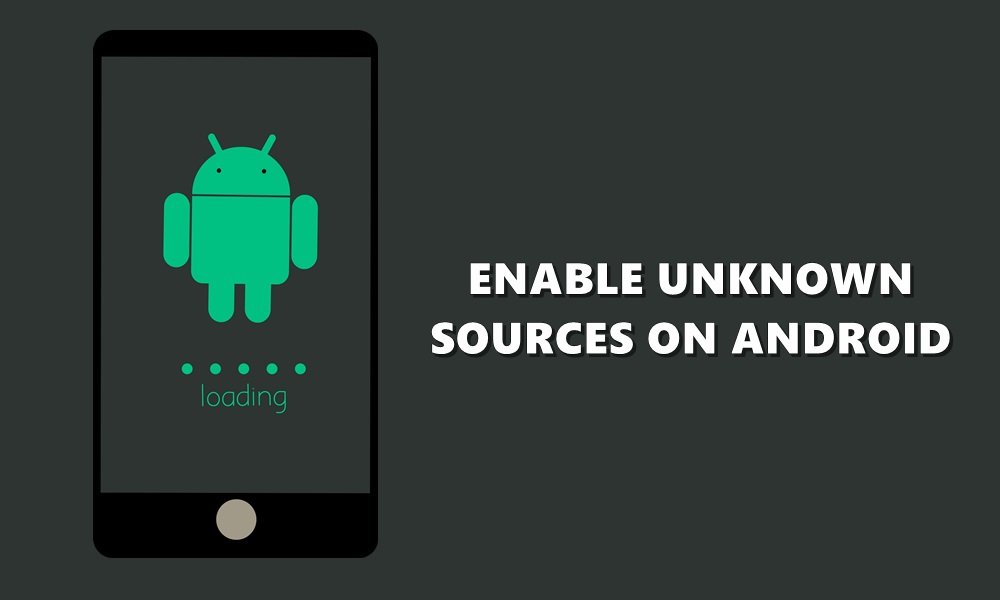
在 Android 上啟用未知來源:為什麼需要它?
因此,您可能想知道為什麼當 Play 商店提供了所有內容時,您首先需要啟用此未知來源。好吧,同樣的原因可能有很多。例如,考慮這些場景。
- 有些應用程式會放置一個地理限制關於其下載。也就是說,您無法從 Play 商店下載該應用程序,屬於該地區的任何用戶都看不到它。
- 開發人員也可能會對應用程式進行更新,使其出現許多錯誤或不穩定。您無法真正從 Play 商店回滾到該應用程式的先前版本,因為沒有任何此類選項。儘管您可以輕鬆卸載該應用程序,但這並不總是可行的選擇。
- 同樣,假設您的一位朋友透過以下方式共享了 APK 文件WhatsApp、Telegram、ShareIt 或任何其他媒體並且您希望安裝相同的媒體。
嗯,這些是您可能經常遇到的一些場景。在這三個問題中,您無法真正找到答案,除非您在 Android 裝置上啟用「未知來源」。完成此操作後,您可以輕鬆地從任何來源旁加載任何應用程序,無論是來自 Google 搜尋還是任何即時通訊工具。同樣,一旦啟用,您還可以從外部來源下載並安裝該應用程式的任何版本。同樣,您甚至可以在設備上嘗試受地理限制的應用程式。
現在「為什麼」部分已經很清楚了,讓我們將注意力轉向「如何」部分。也就是說,讓我們看看如何在 Android 上啟用未知來源以享受更多應用程式的步驟。跟著走吧。
如何在 Android 上啟用未知來源
以下是在 Android 上啟用未知來源所需執行的步驟:
- 在您的 Android 裝置上,前往設定.
- 點選應用程式和通知部分,然後點擊先進的。
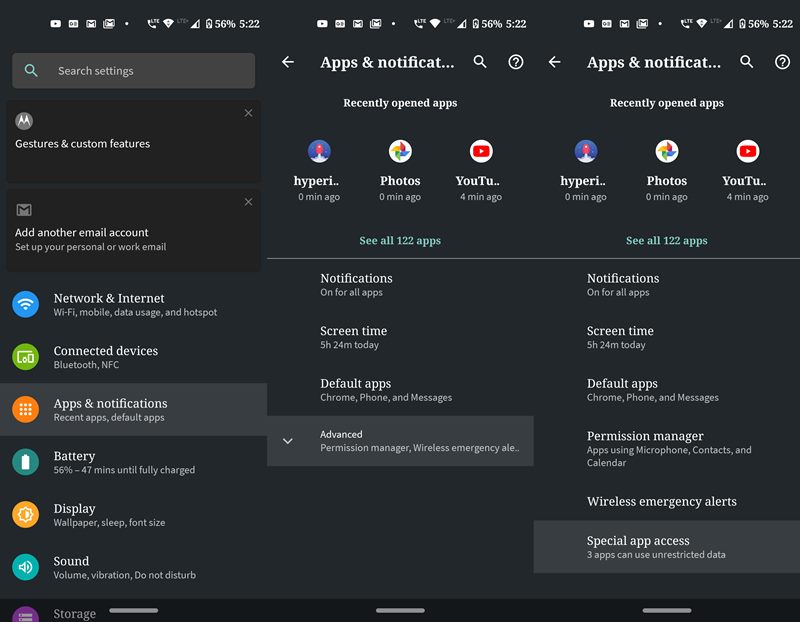
- 從展開的清單中,點選特殊應用程式訪問。這應該是最後一個選擇。
- 在其中,向下滾動到安裝未知應用程式部分。
- 現在您將看到所有使用者安裝的應用程式的清單以及存取狀態。預設情況下,所有應用程式都將設定為“不允許”。
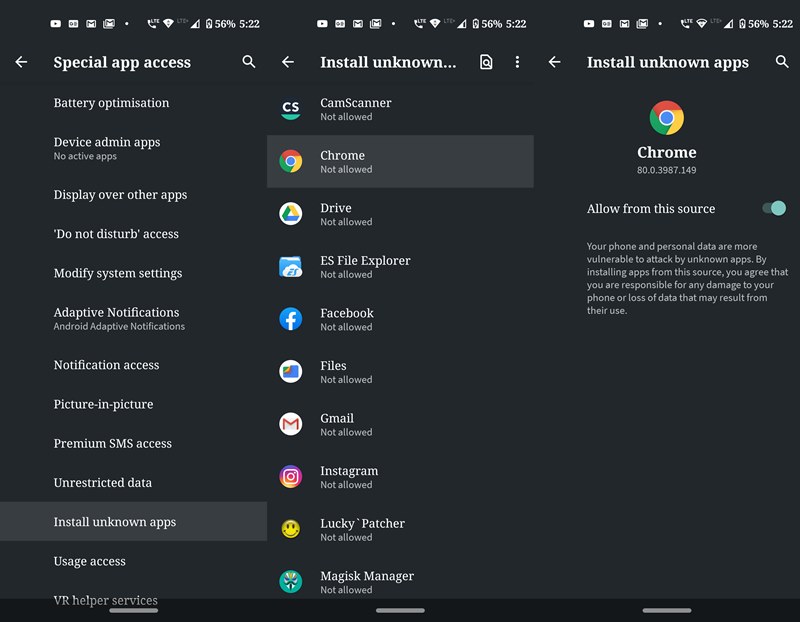
- 在這種情況下,您必須決定通常使用哪些應用程式來下載第三方應用程式。讓我們假設 Chrome 瀏覽器就是這樣一個應用程式。所以點擊鉻合金只需啟用旁邊的開關即可允許來自此來源。
好吧,沒有硬性規定您必須從一開始就為所需的應用程式啟用此功能。當需要時,您也可以這樣做。讓我們舉個例子。
- 假設您尚未啟用未知來源電報有人向您發送了一個 APK 檔案。
- 繼續,下載該應用程式並嘗試在 Telegram 中開啟它。您將收到一則訊息,表示您的裝置上未啟用未知來源。

- 所以點擊設定您將被直接帶到安裝未知應用程式該應用程式的部分。只需啟用允許來自此來源切換,返回應用程式並繼續執行安裝步驟。現在您可以輕鬆安裝該應用程式。
結論
至此,我們結束了本指南,了解如何在 Android 上啟用未知來源以安裝 Play 商店以外的應用程式和遊戲。透過這樣做,您肯定會擴展 Android 應用程式的領域。但是,並非所有第三方網站都可以安全地下載應用程式。務必事先做好研究,然後才繼續下載。在這一點上,我們也廣泛地報道了iPhone 提示和技巧,電腦提示和技巧和Android 提示和技巧。別忘了也檢查一下它們。

